?現在電腦基本上家家戶戶必備的家用電器了,而在家上網時電腦死機或多或少會帶來些困惱和疑惑。送到店子去修隨隨便便就是幾十甚至上百,挨了宰還不知道。其實很多方面自己稍微動下手或者動下腦完全自己有能力解決。既省了錢自己也會有很大的成就感。造成死機的原因多種多樣,讓人很難捉摸。這種問題在DOS系統時代,或許還比較好解決。到了我們現在身處的Windows*作系統時代,造成死機的原因就變得更加復雜了。由于目前Windows*作系統的組件相對復雜,一旦出現死機現象,對于普通用戶來說,想要準確地找出其死機的軟件原因幾乎是不可能的。而且,由硬件故障導致死機等問題,依然是致使電腦死機的主要原因之一。?

電腦死機的的原因及維修方法
當遇到這類故障的時候,解決問題的一般步驟為先軟后硬。我們就逐步深入探討并解決這些電腦死機的問題。? 開機不亮或無法通過自檢? 首先,如果電腦機箱面板的指示燈沒有亮,也沒有聽到風扇的轉動聲,電腦一點反應都沒有,則表明電腦還沒有通電,應該檢查供電情況。? 如果看到機箱面板的指示燈已經亮了,也聽到了風扇的轉動聲,這表明電腦已經通電。此時要是顯示器的指示燈沒有亮,則檢查一下顯示器的電源線是否已經接好,并(重新)打開顯示器的電源開關;如果顯示器的指示燈已經點亮,那么就要看顯示器的屏幕上是否已經有文字顯示了。?
電腦死機的軟件原因
1、 軟件升級不當:在軟件的升級過程中會對其***享的一些組件進行升級,但其它程序可能不支持升級后的組件而導致出現各種問題。濫用測試版軟件:測試版軟件通常存在一些Bug或在某些方面不夠穩定,使用后會出現數據丟失的程序錯誤提示、死機或導致系統無法啟動。
2、非法卸載軟件:如果不通過軟件的卸載,直接將軟件安裝目錄刪除,將無法清除注冊表及Windows目錄中相應的鏈接文件,導致系統變得不穩定而引起死機。建議刪除不需要的應用軟件時應使用軟件提供的卸載程序,最好是運行“控制面板”中的“添加/刪除程序”徹底將該軟件從系統啟動的程序太多:由于運行太多的程序,使系統資源緊張,個別程序需要的數據在內存或虛擬內存中找不到,也會出現異常錯誤。使用盜版軟件:盜版軟件可能隱藏著病毒,一旦執行會自動修改系統,使系統在運行中出現死機。非法操作:用非法格式或參數非法打開或釋放有關程序,也會導致電腦死機。
3、非正常關閉計算機:不要直接使用機箱電源按鈕強行關機,這樣易造成系統文件損壞或丟失,引起自動啟動或運行時死機。對于Windows 98/2000/NT等系統來說,這點非常重要,嚴重的話,會引起系統***。
4、內存沖突:有時候運行各種軟件都正常,但是卻忽然間莫名其妙地死機,重新啟動后運行這些應用程序又十分正常,這是一種假死機現象。出現的原因多是Win 98的內存資源沖突。
5、病毒感染:病毒可以使計算機工作效率急劇下降,造成頻繁死機。此類故障可通過運行殺毒軟件進行全面查毒、殺毒,并應及時升級殺毒軟件。系統文件的誤刪除:由于Windows 9X啟動需要有Command.com、Io.sys、Msdos.sys等文件,如果這些文件遭到破壞或被誤刪除,即使在CMOS中各種硬件設置正確無誤也無濟于事。此時需用系統盤重新啟動系統后,重新傳送系統文件。CMOS設置不當:硬盤參數設置、模式設置、內存參數設置不當從而導致計算機無法啟動。
6、初始化文件遭破壞:由于Windows 9X啟動需要讀取System.ini、Win.ini和注冊表文件,如果存在Config.sys、Autoexec.bat文件,這兩個文件也會被讀取。只要這些文件中存在錯誤信息都可能出現死機,特別是System.ini、Win.ini、User.dat、System.dat這四個文件尤其重要。
7、動態鏈接庫文件(DLL)丟失:在Windows操作系統中還有一類文件也相當重要,這就是擴展名為DLL的動態鏈接庫文件,這些文件從性質上來講是屬于共享類文件。如果在刪除一個應用程序時將一個共享文件一并刪除,特別是比較重要的核心鏈接文件被刪除,系統就會死機甚至***。硬盤剩余空間太少或碎片太多:,由于一些應用程序運行需要大量的內存,需用磁盤空間提供虛擬內存,如果硬盤的剩余空間太少難以滿足軟件的運行需要,就容易造成死機。解決此類問題的方法是合理劃分磁盤空間、使用“磁盤碎片整理程序”定期整理硬盤、清除硬盤中垃圾文件。屏幕上沒有任何顯示。先檢查一下是否已經把顯示器的信號線牢固地連接在顯卡接口上。如果聽到喇叭發出“嘀——嘀嘀”一長兩短的報警音。這說明顯卡沒插好,或是接觸不良。這時應關閉電源,重新插好顯卡,并將其固定好。要是還不亮,并繼續發出一長兩短的報警音,就說明顯卡本身可能有問題了,建議先將顯卡換到別的機器上去試一下,不行的話,就只能更換一塊顯卡了。? 如果喇叭發出的聲音是“嘀——嘀”的長報警音,則說明是內存條出現了問題,最好重新插一下內存條,并在不同的內存插槽上試試。如果不行的話,就只能更換內存條了。? 要是沒有聽到任何的報警音(確認PC喇叭已經連接無誤)。那就麻煩了,就需要使用“排除法”來逐一檢查各個配件,并最終確認“罪魁禍首”。?
8、 出現自檢信息,并且內存自檢完畢后就死機了。這有可能是在CMOS中內存的參數設置不對造成的。例如對沒有校驗的內存設置了校驗,或是在CMOS中將內存的“DRAM Read Burst Timing”和“DRAM Write Burst Timing”等參數值設置得過小,致使內存條的實際性能達不到設置的要求,導致電腦出現死機的情況。此外,在為電腦添加新內存條的時候,應盡量選用相同品牌、型號的內存條,以免出現不兼容的問題。? 如果顯示的是“HARD DISK FAILURE”,那么就需要檢查硬盤的電源線和數據線是否連接完好、無誤,不行的話就把硬盤拿到別的機器上去檢測一下,如果仍然不能被識別,則說明硬盤本身出現物理損壞,需要維修或者更換硬盤。?
9、開機無法進入系統? 接通電源并打開主機開關后,電源指示燈亮,硬盤指示燈同時閃爍,則說明主機已經正常啟動,問題應該是出在了顯示系統方面。首先應該檢查一下顯示器同顯卡相連的信號線是否有松動現象,要是聽到了報警音或自檢后無法進入*作系統的話,則參考第一部分的相關解決方法排除問題。啟動Windows過程中死機?
1.屏幕顯示:“Invalid partition table”或“Not Found any [active partition] in HDD”,以及“DISK BOOT FAILURE,INSERT SYSTEN DISK AND PRESS ENT”的提示。這說明該硬盤還沒有被分區、分區表被破壞或是分區沒有被激活。這時候應該先查殺病毒再做分區,激活分區以及硬盤格式化的工作。?
2.屏幕出現:“Miss operation system”的提示。則表明硬盤沒有被格式化,或是沒有安裝*作系統。?
3.出現“DISK BOOT FAILURE, INSERT SYSTEM DISK AND PRESS ENTER”這個提示,則說明系統啟動失敗,我們首先要做的是重新啟動電腦,進入到CMOS設置中查看硬盤是否存在。如果沒有檢測到硬盤,就有很大的可能是硬盤或硬盤的連接出現問題了,需要進行進一步的排除、檢測。?
4.屏幕顯示:“Invalid system disk ,Replace the disk, and then press any key”,這說明硬盤上的系統文件丟失,比如IO.SYS,MSDOS.SYS文件。恢復的方法就是用Windows啟動盤啟動電腦,然后用SYS命令重新給硬盤傳遞一個系統就可以解決了。此外,還有可能是由于軟驅中由非引導盤的軟盤引起的。?
5.當Windows 的啟動畫面出現后,便沒有了反應。造成這種情況的原因就比較復雜了,比較難以判斷。問題既可能來自于軟件因素,也可能來自于硬件。? 軟件方面,首先要檢查引導區文件是否感染了病毒,最好是分別使用不同的殺毒軟件來檢查。切記,在查殺之前,先要更新殺毒軟件的病毒庫文件。此外,還有可能是由于驅動程序損壞,不兼容或是注冊表混亂引起的。遇到這種情況的話,就要進入“安全模式”重新安裝驅動或是恢復注冊表文件,問題嚴重的時候(無法進入“安全模式”),就只能重新安裝*作系統了.硬件方面則有可能是由于機器的散熱情況較差,導致CPU或是顯卡芯片的工作溫度過高而導致死機。當然了,因為顯卡芯片工作溫度過高導致的開機死機現象并不多見,我們在這 里主要關注的還是CPU方面的問題。尤其是現今的CPU運行速度越來越快,主頻越來越高,發熱量也是隨之越來越大,因此建議大家最好不要超頻使用,并且一定要給CPU配上一個散熱效果好的風扇。?
?6.屏幕上出現類似于下面這樣的提示:報告說有文件找不到,然后死機或者重新啟動的情況。出現這種情況主要是由于*作系統中的一些引導文件或驅動程序(擴展名為“VXD”或“DLL”的文件)被誤刪除,或者文件丟失、損壞。遇到這種情況的時候,我們可以找一個相同的系統,將完好的文件COPY過來,不行的話就只好重新安裝*作系統了。? Windows使用中死機? 在Windows*作系統使用中突然出現死機,導致這種情況的原因比較多。
?
電腦死機硬件原因?
1、 “軟硬件不兼容”:例如3D制作及一些特殊軟件,可能在有的電腦中不能正常安裝或啟動,其中可能就有軟硬件兼容方面的問題。“硬盤故障”:主要是硬盤老化或由于使用不當造成壞道、壞扇區。這樣機器在動行時就很容易發生死機。可以用專用工具軟件來進行排障處理,如損壞嚴重則只能更換硬盤了。另外對于不支持UDMA66/100的主板,應注意CMOS中硬盤運行方式的設定。 “CPU超頻”:超頻提高了CPU的工作頻率,同時,也可能使其性能變得不穩定。解決辦法當然也比較簡單,就是讓CPU回到正常的頻率上。
???????????
2、“硬件資源沖突”:常見的是聲卡或顯示卡的設置沖突,引起異常錯誤。此外,其它設備的中斷、DMA或端口出現沖突的話,可能導致少數驅動程序產生異常,以致死機。解決的辦法是以“安全模式”啟動,在“控制面板”->“系統”->“設備管理”中進行適當調整。“劣質零部件”:少數不法商人在給顧客組裝機時,使用質量低劣的板卡、內存,有的甚至出售冒牌主板和打磨過的CPU、內存條,這樣的機器在運行時很不穩定,發生死機在所難免。因此,用戶購機時應該警惕。
???????????
3、“散熱不良”:顯示器、電源和CPU在工作中發熱量非常大,因此體質良好的通風關況非常重要,如果顯示器過熱將會導致色彩、圖像失真甚縮短顯示器壽命。工作時間太長也會導致電源或顯示器散熱不暢而造成電腦死機。CPU的散熱是關系到電腦運行的穩定性的重要問題,也是散熱故障發生的“重災區”。
???????????
4、 “灰塵殺手”:機器內灰塵過多也會引起死機故障。如軟驅磁頭或光驅激光頭沾染過多灰塵后,會導致讀寫錯誤,嚴重的會引起電腦死機。??
?電腦死機幾種常見現象及其解決方法:?
1.當應用程序運行中或運行完畢后死機,并且移動鼠標時機箱喇叭會發出“嘟……嘟……”的聲音,且點擊無反應,說明該程序沒有正常的被關閉,一直占用著系統資源。在這種情況下一般可采用強行關閉該程序的方法。同時按下“Ctrl”,“Alt”和“Del”鍵后,就會彈出一個對話框界面,一般直接選擇死機前所運行的那個程序,然后單擊“結束任務”按鈕即可退回到正常*作狀態。
???????????
2.如果是只有在運行某些特定應用程序時才出現死機現象的話,則很有可能是這個應用程序感染了病毒,這時候我們就需要使用殺毒軟件對硬盤內的所有文件來一次“安檢”了。?
3.要是電腦總是突然重新啟動的話,問題應該出現在電源方面,是由于電源輸出電壓或當地市電不穩定造成的,這時最好找專業人員測試一下,如果是電源本身的問題,趕緊更換,以免造成更大的損失。? 除了以上三點之外,對于經常上網的朋友來說,還要格外注意是不是一些“黑客”軟件在系統背后作祟。退出*作系統時死機? Windows如果不能徹底關機,就會把磁盤緩沖區里的數據寫到硬盤上,這就會進入一個死循環。除非用戶重新啟動系統,否則不能執行其他任何程序或指令。? 產生這種情況的原因主要為Windows的系統設置或某些驅動程序的設置不當造成的,解決方法通常都是從“控制面板”中進入“系統”,再打開“設備管理器”,查看一下是否存在有問題的硬件設備(在名稱前有一個黃色的“!”圖標),我們可以刪除(禁用)掉該設備,也可以為該設備重新安裝一次驅動程序。此外,還要再檢查一下是否是系統在后臺運行了一些駐留內存的DOS程序。一般來說,這類問題都能通過這些方法予以解決。? 看過上面的這些死機情況及其解決方法,相信大家今后在遇到這些情況的時候就不會再手忙腳亂了吧。當然了,我們這里介紹的還不是很全面,具體情況還需要大家具體分析。??
丟失文件的系統提示:? Cannot find a device file that may be needed to run Windouws or a Windows application.?? The Windows registry or SYSTEM.INI file refers to this device file,but the device file no longer exists.?? If you delted this file or purpose,try uninstalling the associated application uesing its uninstall or setup program.?? If you still want to use the application associated with this device file,try reinstalling that appli?cation to replace the missing file.?? C:\WINDOWS\SYSTEM\VMM32\?? IOS.VXD?? Press a key to?? cntinue???????
 電子發燒友App
電子發燒友App










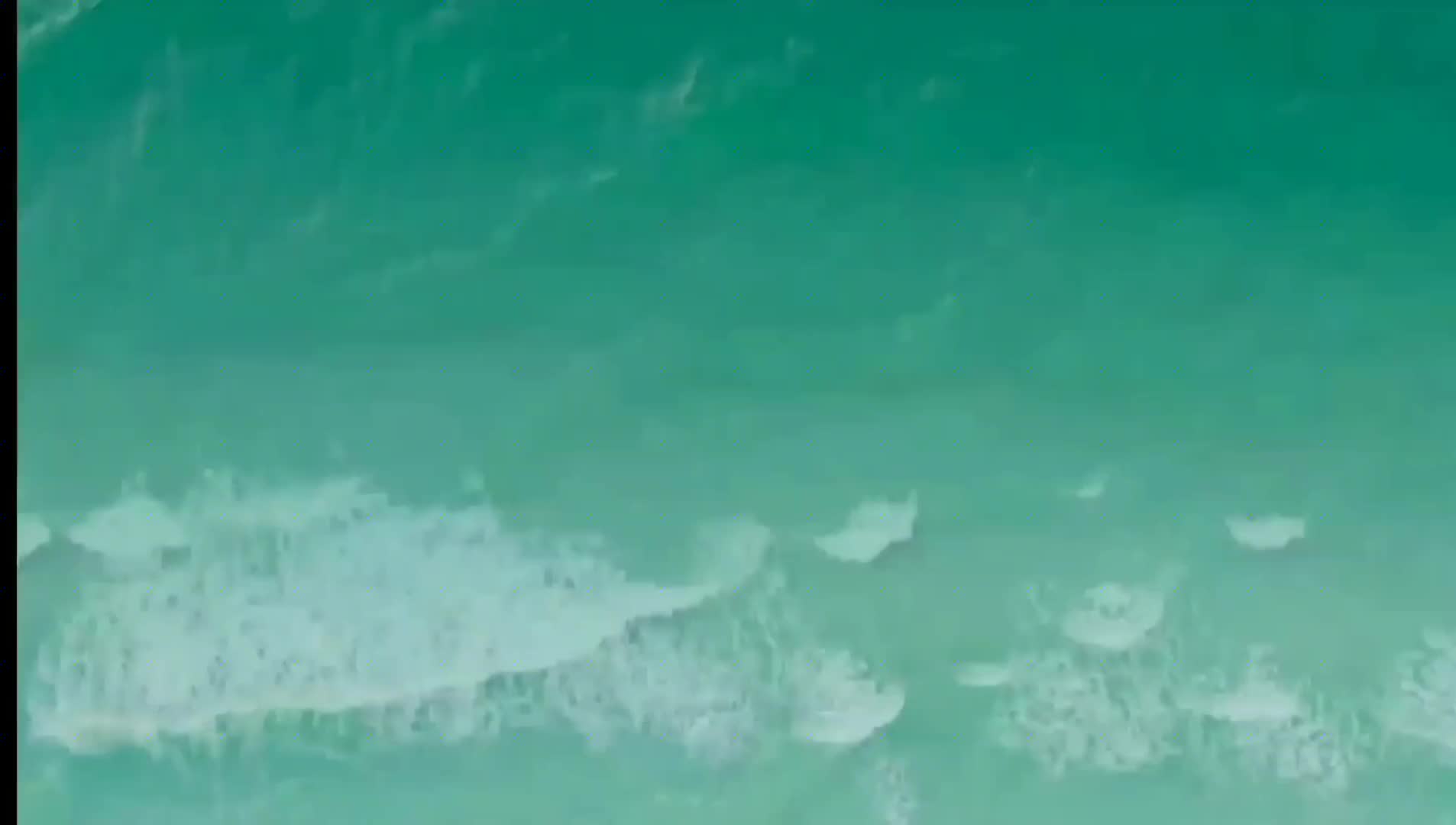
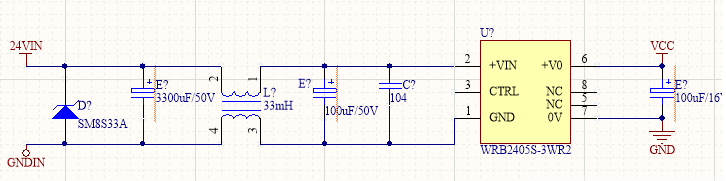
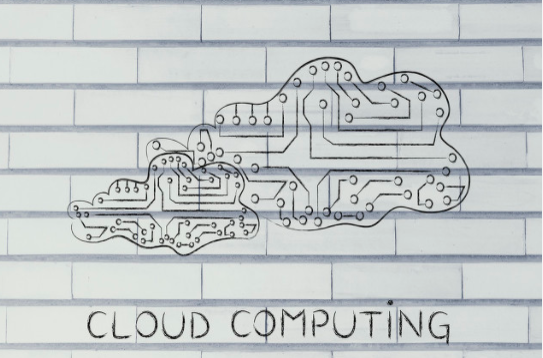
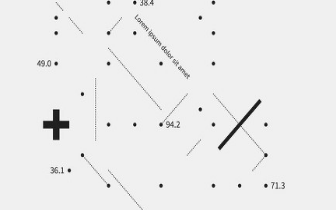
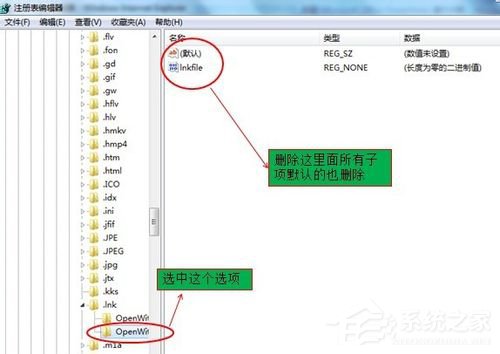










評論